
安卓系统电脑摄像头,解锁便捷视觉体验
时间:2025-02-05 来源:网络 人气:
你有没有想过,你的安卓手机除了拍照、玩游戏,还能变成一台电脑摄像头呢?没错,你没听错!今天,就让我带你一起探索这个神奇的变身之旅吧!
变身前的准备:软件下载与安装
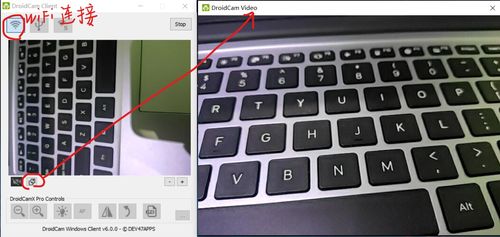
首先,你得给你的手机和电脑准备一些“变身”的道具——那就是软件。这里,我推荐两款神器:魅色软件和droidcam。你可以在网上搜索这些软件的名称,然后下载对应的电脑版和安卓版。
下载完成后,别忘了在电脑和手机上安装它们哦。安装过程很简单,就像你平时安装游戏一样,一路点击“下一步”就OK了。
变身第一步:连接手机和电脑

接下来,就是见证奇迹的时刻啦!首先,你需要用一根USB数据线将手机和电脑连接起来。连接好之后,打开手机上的魅色软件或droidcam,然后点击“开始”按钮。
在电脑上,也打开相应的软件,选择“使用USB数据线连接”。这时候,你会看到电脑屏幕上出现一个提示,告诉你手机和电脑已经成功连接。
变身第二步:开启USB调试模式

别急,还有一个小步骤哦。你需要确保你的手机开启了USB调试模式。这个设置在手机的“开发者选项”里,你可以按照以下步骤找到它:
1. 打开手机的“设置”。
2. 滑动到底部,找到“关于手机”。
3. 连续点击“版本号”几次,直到出现“开发者选项”。
4. 打开“开发者选项”,找到“USB调试”,开启它。
这样,你的手机就可以顺利地充当电脑摄像头啦!
变身第三步:享受变身后的乐趣
现在,你已经成功地将手机变成了电脑摄像头。你可以用它来视频通话、直播、拍照,甚至是进行远程监控。是不是觉得自己的手机瞬间高大上了呢?
不过,要注意的是,手机充当电脑摄像头时,可能会消耗一定的电量。所以,在使用过程中,记得及时给手机充电哦。
变身小贴士:无线连接
如果你不想用USB数据线连接手机和电脑,还可以尝试无线连接。这里,我以droidcam为例,告诉你如何进行无线连接:
1. 在手机上打开WiFi,并连接到无线路由器。
2. 在droidcam手机客户端中,找到“WiFi/LAN”选项。
3. 输入手机IP地址和端口号(在手机客户端中可以看到)。
4. 点击“Connect”,手机画面就会变成电脑摄像头的图像啦!
是不是很简单呢?
变身后的注意事项
在使用手机充当电脑摄像头的过程中,还有一些注意事项需要你注意:
1. 确保手机和电脑的操作系统版本兼容。
2. 如果遇到连接问题,可以尝试重启手机和电脑。
3. 注意保护个人隐私,不要将手机摄像头对准不安全的地方。
让你的安卓手机变成电脑摄像头,其实很简单。只要你按照以上步骤操作,就能轻松实现这个神奇的变身。快来试试吧,让你的手机发挥出更多的潜力吧!
相关推荐
教程资讯
系统教程排行













